
こんにちは、マーケティング担当の堀田です。
本日は、Webブラウザ上の閲覧履歴の削除方法について、主要ブラウザ別にお話したいと思います。
「ブラウザの動作が最近遅い」、「PCを共同で利用しているので、履歴を消しておきたい」といった際にご活用ください。
また、閲覧履歴だけでなく、キャッシュやフォームの入力候補、ログイン情報等も同様の手順で削除できますので、ぜひご参考にしていただければと思います。
InternetExplorerの場合
メニューバーの「ツール」より、「閲覧履歴の削除」を選択します。
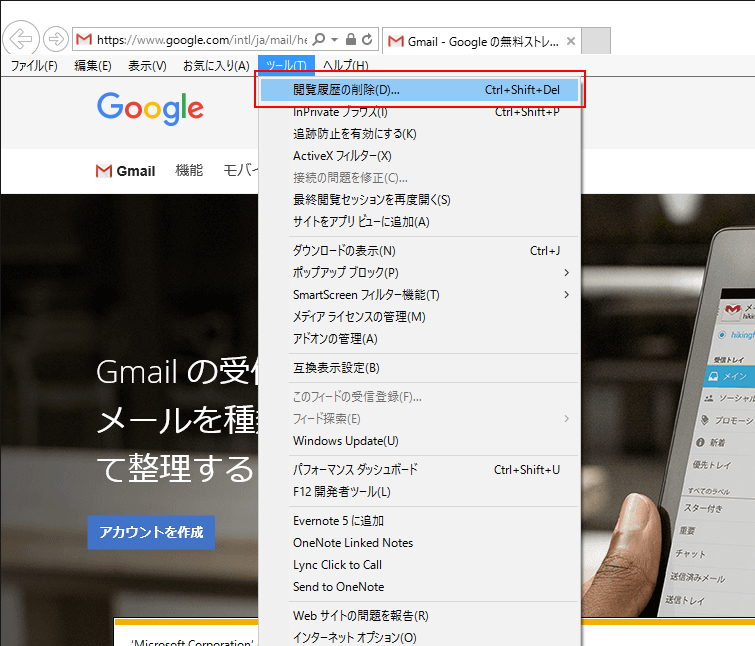
削除したい項目を選択し、「削除」ボタンをクリックすると、削除が完了します。
(※下図では、履歴のみを選択していますが、その他に削除したいデータがある場合は、左のチェックボックスにチェックを入れればOKです。)
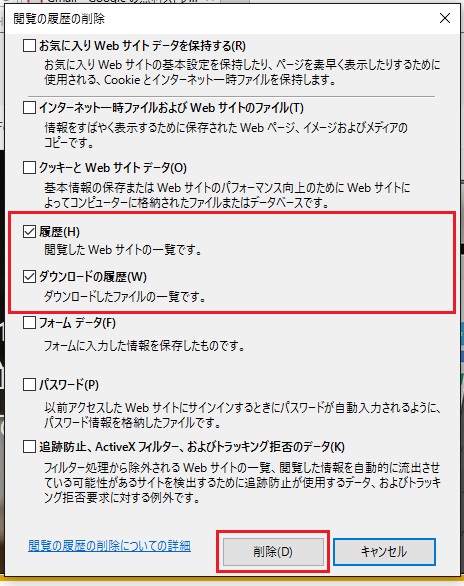
GoogleChromeの場合
GoogleChrome画面右上の「三」もしくは「︙」のようなアイコンをクリックし、「履歴」→「履歴」を選択します。
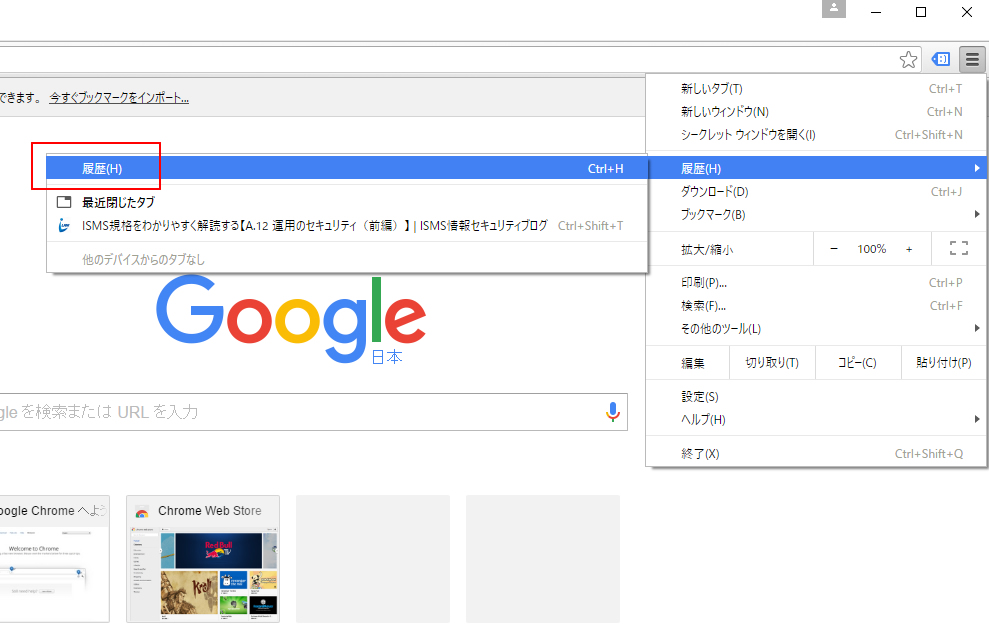
「閲覧履歴データの消去」をクリックします。
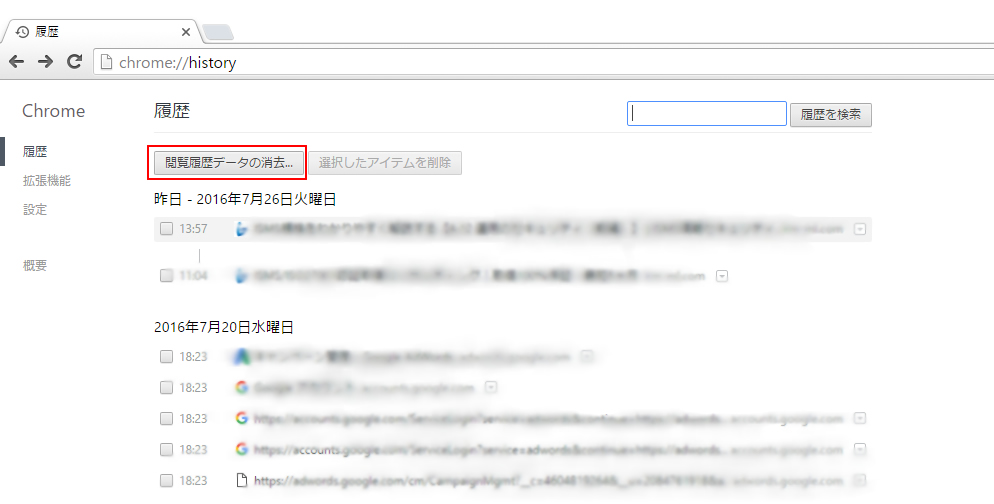
Internet Explorerと同様に、削除したいアイテムを選択し、「閲覧履歴データを消去する」ボタンをクリックします。
また、GoogleChromeでは、削除する期間を設定することができますので、特定の期間のみの履歴を削除したい場合は、期間を選択した上で削除を行ってください。
(1時間以内、過去1日、過去1週間、過去4週間、全て、から選択可能)
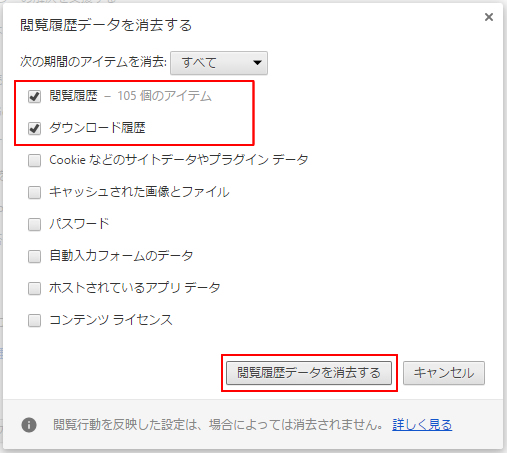
Firefoxの場合
メニューの「履歴」から、「最近の履歴を消去」を選択します。
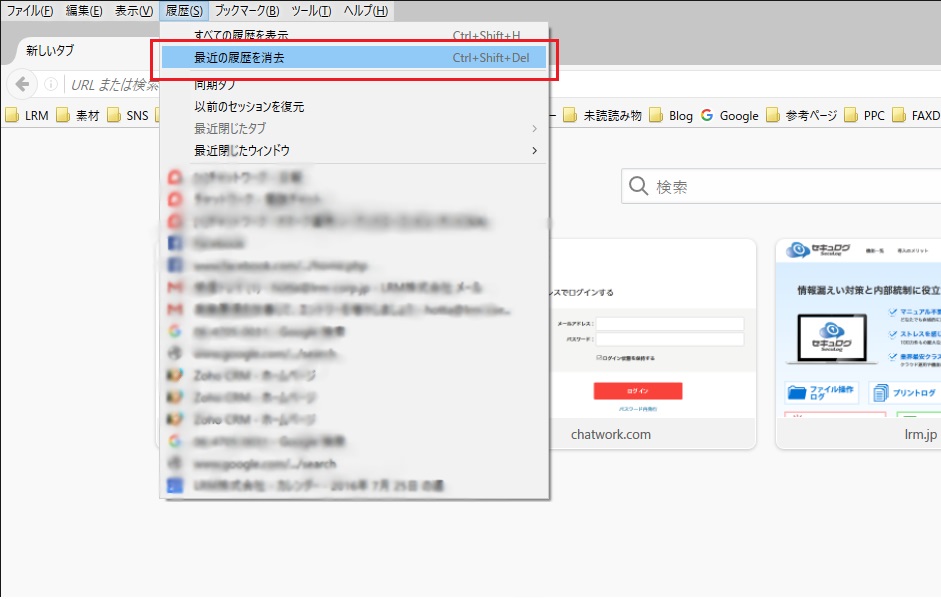
削除したいアイテムを選択し、「今すぐ消去」ボタンをクリックします。
Firefoxでも、削除する期間を設定することができますので、特定の期間のみの履歴を削除したい場合は、期間を選択した上で削除を行ってください。
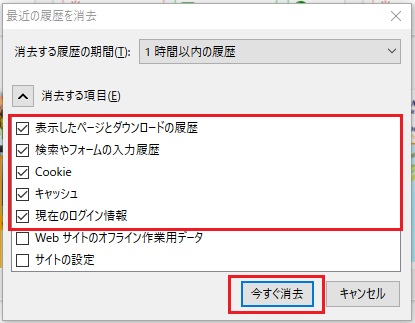
以上、おそらく主要ブラウザであろう3ブラウザの履歴削除方法です。
その他のブラウザについても削除自体は簡単に出来ますので、ブラウザの動作が気になる方や、共用PCをご利用の方は履歴を削除することをお勧め致します。
業務で利用しているPCでも勿論履歴の削除が行えますので、従業員の方がネットサーフィン等をしていても、上記の様な手順で履歴の削除を行われてしまうと、確認する術がなくなってしまいます。
そういった場合は、ログ管理サービスの導入をご検討されることをお勧めいたします。
それでは!
















